Мар
10
Как подключить принтер к двум компьютерам
У многих на работе, да и дома наверно, была ситуация — когда есть два компьютера, а принтер один. Печатать конечно же всем хочется, и каждый раз скидывать на флешку очень быстро надоедает, по себе знаю.
Есть одно очень легкое решение проблемы Как подключить принтер к двум компьютерам на Windows 7. Для примера, у меня дома два компьютера и один принтер. Для начала нам нужна сеть между этими двумя компьютерами. У меня стоит роутер, но в принципе это возможно сделать при помощи кабеля.
Когда есть связь между компьютерами, создаем домашнюю группу (как это сделать, я писал в прошлой статье Как создать домашнюю группу). Не забываем при создании разрешить доступ к принтеру.
Теперь на втором компьютере, где не подключен принтер, нужно поставить наш принтер по умолчанию. Для этого:
1. Заходим Пуск — Панель управления — Устройства и принтеры.
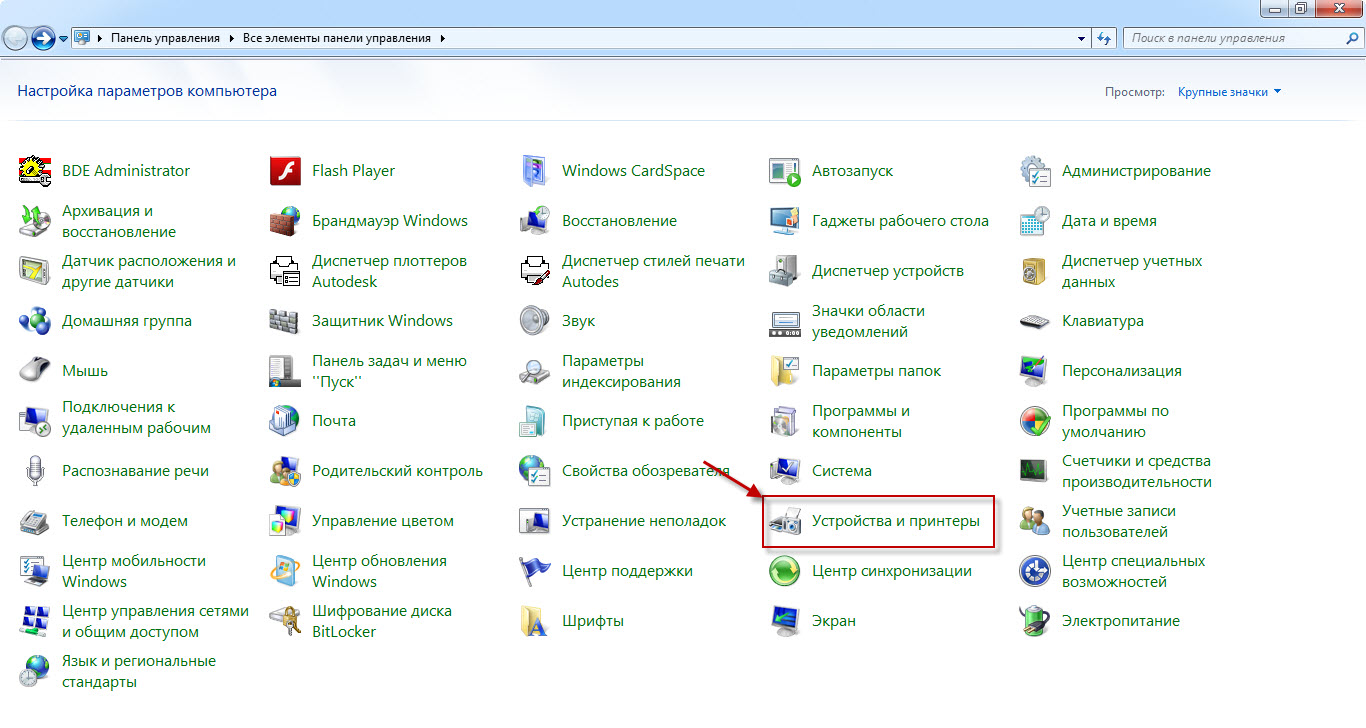
2. Теперь вы можете увидеть сверху Установка принтера.
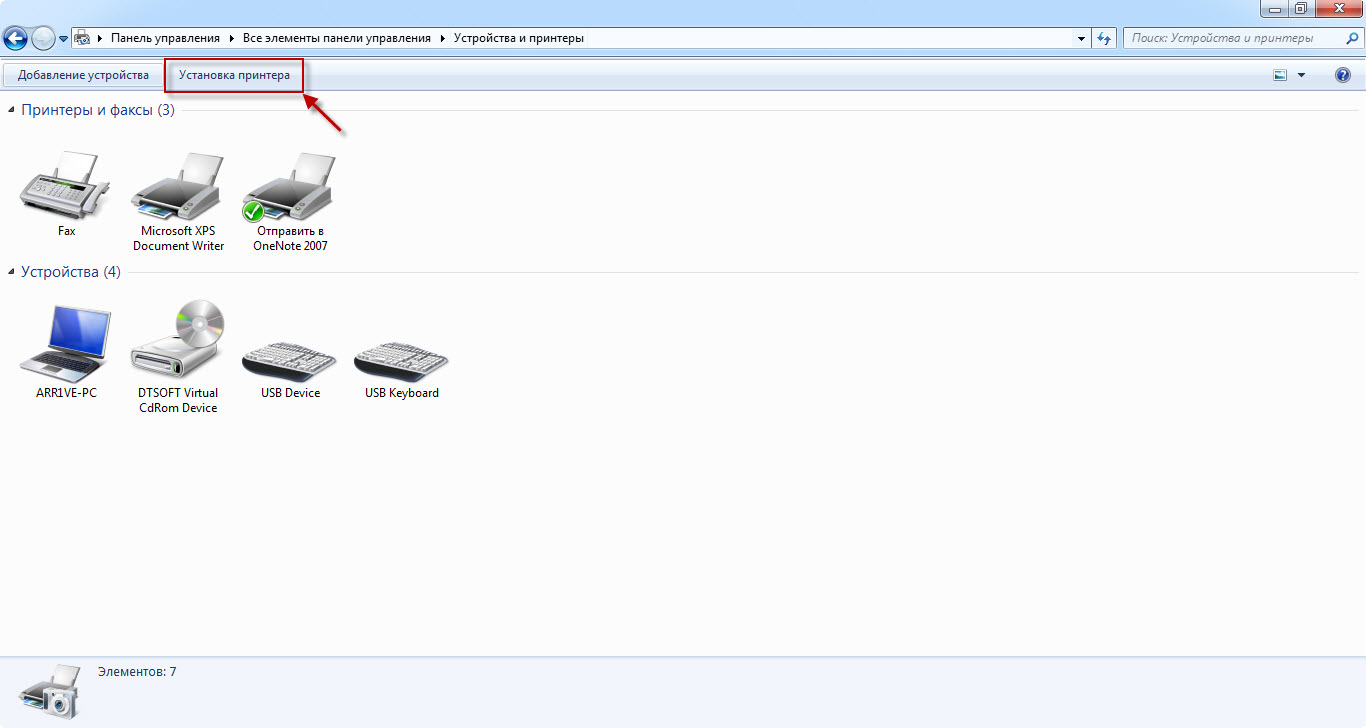
3. В следующем окне выбираем Добавить сетевой, беспроводной или Bluetooth-принтер
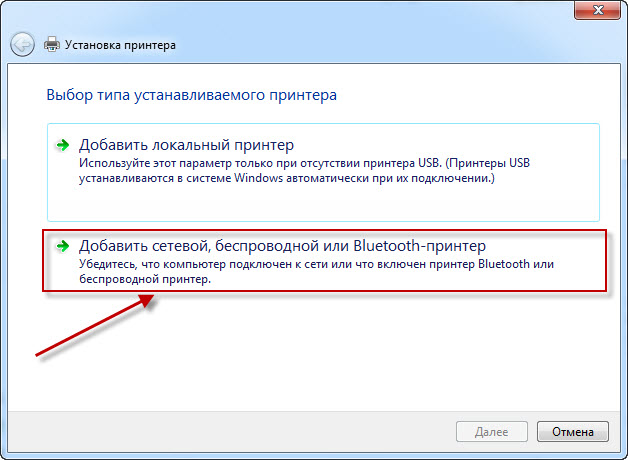
4. Начнется поиск принтеров и будет показан список всех найденных устройств. Нажимаем на нужный принтер и клацаем Далее
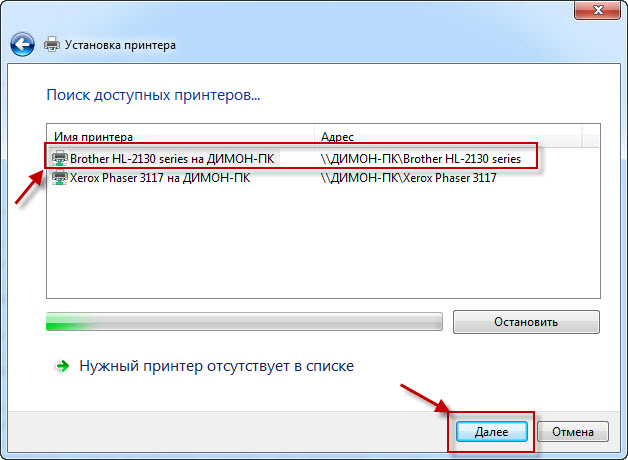
5. Начнется установка драйвера и ваш принтер успешно подключится к вашему компьютеру.
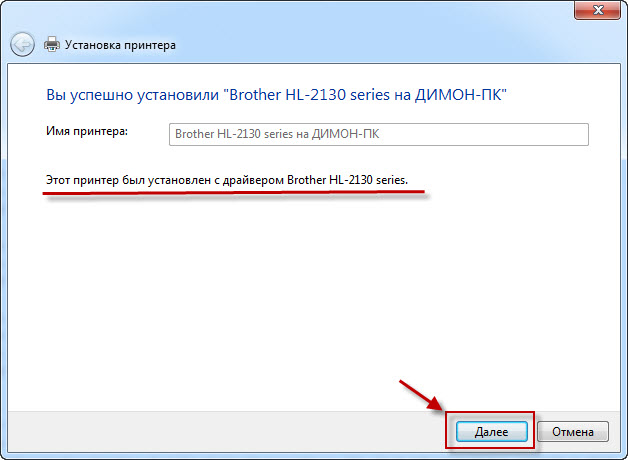
6. Ну и в последнем окне кнопку Готово
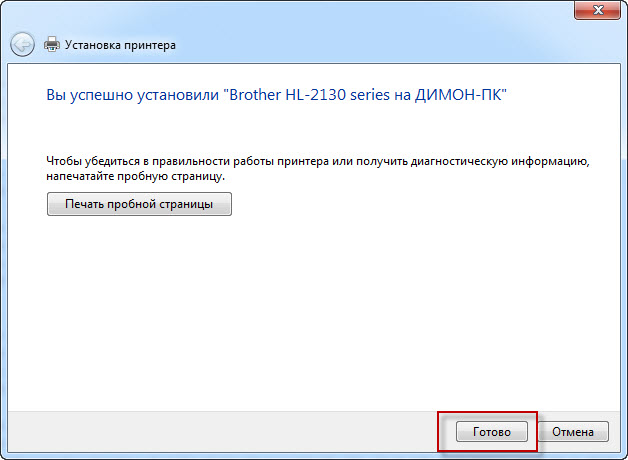
Пожалуй это все, что я хочет рассказать про то Как подключить принтер к двум компьютерам. Вот мы и поделили принтер между двумя компьютерами.


так то все просто, 😀
Спасибо огромное за статью. Очень помогла. Все просто и доступно. Низкий поклон.
Спасибо огромное за статью. Очень помогла.
СПОСИБО БОЛЬШОЕ ВСЕ СДЕЛАЛ ЗА 10 МИНУТ